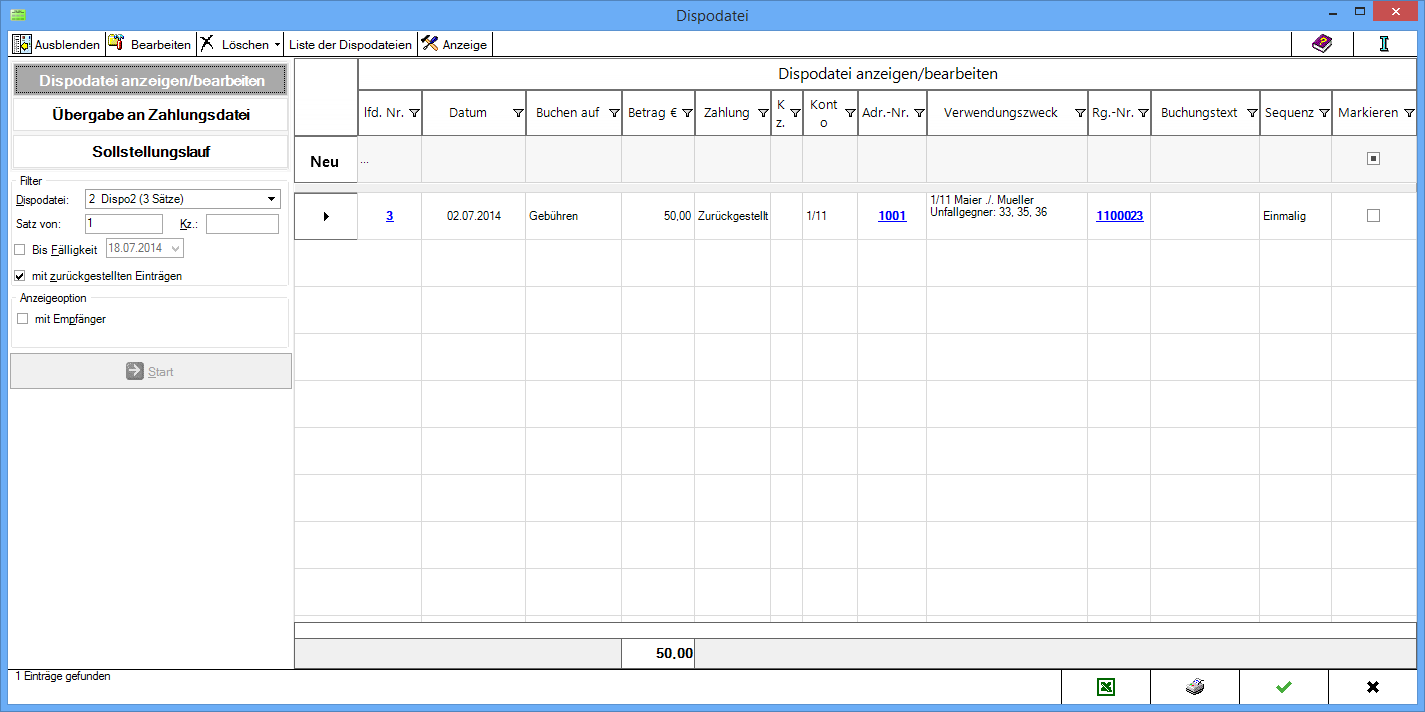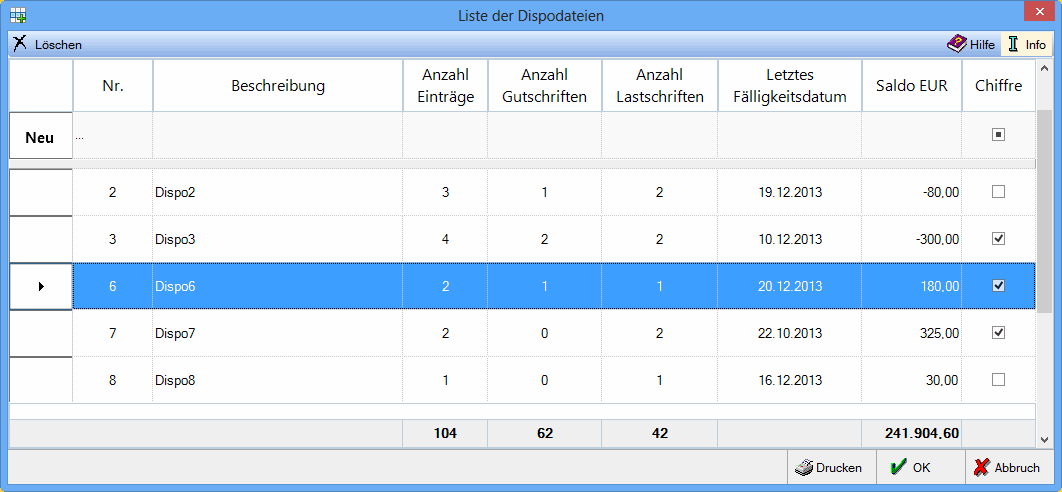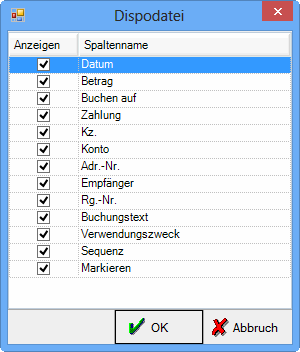Dispodatei: Unterschied zwischen den Versionen
(→Sollstellungslauf) |
|||
| Zeile 3: | Zeile 3: | ||
{{Infobox_3 | {{Infobox_3 | ||
| Bild = | | Bild = | ||
| − | | Icon = Menüicon_Dispodatei.png | + | | Icon = Menüicon_Dispodatei.png|link= |
| Bildunterschrift = Dispodatei | | Bildunterschrift = Dispodatei | ||
| Video = http://www.ra-micro-doku.de/etv/clip.pl?id=126 | | Video = http://www.ra-micro-doku.de/etv/clip.pl?id=126 | ||
| Zeile 11: | Zeile 11: | ||
==Allgemeines== | ==Allgemeines== | ||
| − | [[Datei:Dispo anzeigen.png]] | + | |
| + | [[Datei:Dispo anzeigen.png|link=]] | ||
Mit der Dispodatei können Zahlungsaufträge zu unterschiedlichen Fälligkeiten gespeichert und zum Fälligkeitszeitpunkt automatisch ausgeführt werden. Einen Zahlungsauftrag in der Dispodatei zu speichern ist bspw. sinnvoll, wenn es sich um eine Ratenzahlung handelt. | Mit der Dispodatei können Zahlungsaufträge zu unterschiedlichen Fälligkeiten gespeichert und zum Fälligkeitszeitpunkt automatisch ausgeführt werden. Einen Zahlungsauftrag in der Dispodatei zu speichern ist bspw. sinnvoll, wenn es sich um eine Ratenzahlung handelt. | ||
Dispodateien können angezeigt und bearbeitet, ein Sollstellungslauf kann in Gang gesetzt und die Dispodatei an die Zahlungsdatei übergeben werden. | Dispodateien können angezeigt und bearbeitet, ein Sollstellungslauf kann in Gang gesetzt und die Dispodatei an die Zahlungsdatei übergeben werden. | ||
| − | Per Mausklick auf einen der nach unten zeigenden Pfeile rechts neben einer Spaltenüberschrift können die einzelnen Aufträge entsprechend gefiltert oder durchsucht werden, z.B. nach einer Adressnummer. | + | Per Mausklick auf einen der nach unten zeigenden Pfeile rechts neben einer Spaltenüberschrift können die einzelnen Aufträge entsprechend gefiltert oder durchsucht werden, z. B. nach einer Adressnummer. |
| − | |||
==Funktionen in der Toolbar== | ==Funktionen in der Toolbar== | ||
===Ausblenden=== | ===Ausblenden=== | ||
| + | |||
Blendet den Filterbereich aus. | Blendet den Filterbereich aus. | ||
===Einblenden=== | ===Einblenden=== | ||
| + | |||
Blendet den Filterbereich ein. | Blendet den Filterbereich ein. | ||
===Bearbeiten=== | ===Bearbeiten=== | ||
| − | |||
===Löschen=== | ===Löschen=== | ||
| Zeile 34: | Zeile 35: | ||
===Liste der Dispodateien=== | ===Liste der Dispodateien=== | ||
| − | [[Datei:Liste der Dispodateien.gif]] | + | |
| + | [[Datei:Liste der Dispodateien.gif|link=]] | ||
Alle angelegten Dispodateien werden angezeigt. Mit Neu wird eine neue Dispodatei hinzugefügt. | Alle angelegten Dispodateien werden angezeigt. Mit Neu wird eine neue Dispodatei hinzugefügt. | ||
| − | Einzelne Dispodateien können mit der Chiffre Buchhaltung geschützt werden. Voraussetzung hierfür ist, dass diese zuvor in den Allgemeinen Grundeinstellungen auf der Karteikarte [Chiffren] eingetragen wurden. Erst dann ist der gewünschte Chiffrenschutz der jeweiligen Dispodatei möglich. | + | Einzelne Dispodateien können mit der Chiffre Buchhaltung geschützt werden. Voraussetzung hierfür ist, dass diese zuvor in den Allgemeinen Grundeinstellungen auf der Karteikarte [Chiffren] eingetragen wurden. Erst dann ist der gewünschte Chiffrenschutz der jeweiligen Dispodatei möglich. |
| − | Bei aktivierter Chiffrenabfrage ist es nicht möglich, ohne vorherige Chiffreneingabe Aktivitäten im Zusammenhang mit dieser Dispodatei durchzuführen. | + | Bei aktivierter Chiffrenabfrage ist es nicht möglich, ohne vorherige Chiffreneingabe Aktivitäten im Zusammenhang mit dieser Dispodatei durchzuführen. |
===Anzeige=== | ===Anzeige=== | ||
| − | [[Datei:Dispodatei Anzeige.gif]] | + | |
| + | [[Datei:Dispodatei Anzeige.gif|link=]] | ||
Es kann gewählt werden, welche Spalten mit den unten aufgeführten Inhalten in der Anzeige der Dispodatei aufgeführt werden. Eine Sortierungsmöglichkeit für die Reihenfolge der Anzeige besteht durch Klick auf den Spaltenkopf ebenfalls. | Es kann gewählt werden, welche Spalten mit den unten aufgeführten Inhalten in der Anzeige der Dispodatei aufgeführt werden. Eine Sortierungsmöglichkeit für die Reihenfolge der Anzeige besteht durch Klick auf den Spaltenkopf ebenfalls. | ||
| Zeile 49: | Zeile 52: | ||
==Funktionen im Bearbeitungsbereich== | ==Funktionen im Bearbeitungsbereich== | ||
| − | ===Dispodatei anzeigen/bearbeiten=== | + | ===Dispodatei anzeigen / bearbeiten=== |
| + | |||
| + | ====<u>Bis Fälligkeit</u>==== | ||
| − | |||
Die Möglichkeit besteht nach dem Fälligkeitsdatum zu filtern, das bei Dispodatei eingeben hinterlegt wurde. | Die Möglichkeit besteht nach dem Fälligkeitsdatum zu filtern, das bei Dispodatei eingeben hinterlegt wurde. | ||
| − | ====mit zurückgestellen Einträgen==== | + | ====<u>mit zurückgestellen Einträgen</u>==== |
| + | |||
Bei dieser Option werden auch zurückgestellte Einträge angezeigt. Bei einem einmaligen Zahlungsturnus kann ein Eintrag zurückgestellt werden, um ihn ggf. wieder für den Zahlungsverkehr zu aktivieren. | Bei dieser Option werden auch zurückgestellte Einträge angezeigt. Bei einem einmaligen Zahlungsturnus kann ein Eintrag zurückgestellt werden, um ihn ggf. wieder für den Zahlungsverkehr zu aktivieren. | ||
| + | ====<u>Neu</u>==== | ||
| − | |||
[https://onlinehilfen.ra-micro.de/index.php/Dispodatei_-_Dispodatei_eingeben Dispodatei anlegen] | [https://onlinehilfen.ra-micro.de/index.php/Dispodatei_-_Dispodatei_eingeben Dispodatei anlegen] | ||
| + | Zahlungsaufträge, die nicht sofort ausgeführt werden sollen, sondern zu einem späteren Zeitpunkt fällig sind, können in der Dispodatei gespeichert werden. Einen Zahlungsauftrag in der Dispodatei zu speichern, ist dann sinnvoll, wenn es sich dabei z. B. um eine Ratenzahlung handelt. | ||
| − | Zahlungsaufträge | + | Zahlungsaufträge können als Überweisung oder als Lastschrift gespeichert werden. Überweisungen sind Zahlungsaufträge, die vom Bankkonto der Kanzlei abgehen; Lastschriften sind Zahlungsaufträge, für die ein SEPA-Lastschriftmandat vorliegt und der Betrag eingezogen wird. |
| + | ====<u>Spalte lfd. Nr.</u>==== | ||
| − | + | Mit Klick auf die blau hinterlegte laufende Nummer kann der Eintrag bearbeitet werden. | |
| − | ====Spalte | + | ====<u>Spalte Datum</u>==== |
| − | |||
| − | |||
Das Fälligkeitsdatum wird angezeigt, das bei Dispodatei eingeben hinterlegt wurde. Im linken Filterbereich kann eine Auswahl nach Datumsbereich getroffen werden. | Das Fälligkeitsdatum wird angezeigt, das bei Dispodatei eingeben hinterlegt wurde. Im linken Filterbereich kann eine Auswahl nach Datumsbereich getroffen werden. | ||
| − | ====Spalte Adr.-Nr.==== | + | ====<u>Spalte Adr.-Nr.</u>==== |
| + | |||
Mit Klick auf die blau hinterlegte Adressnummer öffnet sich das Adressfenster. | Mit Klick auf die blau hinterlegte Adressnummer öffnet sich das Adressfenster. | ||
| − | ====Spalte Rg.-Nr.==== | + | ====<u>Spalte Rg.-Nr.</u>==== |
| + | |||
Mit Klick auf die blau hinterlegte Rechnungsnummer öffnet sich der Rechnungsordner. | Mit Klick auf die blau hinterlegte Rechnungsnummer öffnet sich der Rechnungsordner. | ||
===Übergabe an Zahlungsdatei=== | ===Übergabe an Zahlungsdatei=== | ||
| + | |||
Einträge einer im Filter gewählten Dispodatei werden an die Zahlungsdatei übergeben, um einen Einzug oder eine Gutschrift durchzuführen. | Einträge einer im Filter gewählten Dispodatei werden an die Zahlungsdatei übergeben, um einen Einzug oder eine Gutschrift durchzuführen. | ||
| − | ====Fälligkeit==== | + | ====<u>Fälligkeit</u>==== |
| + | |||
Es kann nach Fälligkeit der in der Dispodatei gespeicherten Bankaufträge gefiltert werden. | Es kann nach Fälligkeit der in der Dispodatei gespeicherten Bankaufträge gefiltert werden. | ||
| − | ====Auswahl==== | + | ====<u>Auswahl</u>==== |
| + | |||
Es wird gewählt, ob alle Einträge, Lastschriften oder Gutschriften angezeigt werden sollen. | Es wird gewählt, ob alle Einträge, Lastschriften oder Gutschriften angezeigt werden sollen. | ||
| − | Bei der Auswahl von Lastschriften kann ein Ausführungsdatum weiter unten im Filter eingegeben werden, dass bei SEPA erstellen/senden an die Bank übermittelt werden kann, wenn bei SEPA erstellen/senden mit Ausführungsdatum gewählt wird und Neues Ausführungsdatum abgewählt wird. | + | Bei der Auswahl von Lastschriften kann ein Ausführungsdatum weiter unten im Filter eingegeben werden, dass bei SEPA erstellen / senden an die Bank übermittelt werden kann, wenn bei SEPA erstellen / senden mit Ausführungsdatum gewählt wird und Neues Ausführungsdatum abgewählt wird. |
| + | |||
| + | ====<u>Sequenz</u>==== | ||
| − | |||
Nur bei der Wahl von SEPA-Lastschriften wird die Sequenz der Lastschrift - die Lastschriftart- angegeben und ob es sich um eine SEPA-Firmenlastschrift handelt. Bei Firmenlastschriften werden Einzüge zwischen Unternehmen vorgenommen. | Nur bei der Wahl von SEPA-Lastschriften wird die Sequenz der Lastschrift - die Lastschriftart- angegeben und ob es sich um eine SEPA-Firmenlastschrift handelt. Bei Firmenlastschriften werden Einzüge zwischen Unternehmen vorgenommen. | ||
| − | ====Firmenlastschrift==== | + | ====<u>Firmenlastschrift</u>==== |
| + | |||
Nur bei der Wahl von SEPA-Lastschriften wird die Sequenz der Lastschrift - die Lastschriftart- angegeben und ob es sich um eine SEPA-Firmenlastschrift handelt. Bei Firmenlastschriften werden Einzüge zwischen Unternehmen vorgenommen. | Nur bei der Wahl von SEPA-Lastschriften wird die Sequenz der Lastschrift - die Lastschriftart- angegeben und ob es sich um eine SEPA-Firmenlastschrift handelt. Bei Firmenlastschriften werden Einzüge zwischen Unternehmen vorgenommen. | ||
| − | ====Ausführung==== | + | ====<u>Ausführung</u>==== |
| − | Ein Ausführungsdatum kann eingegeben werden, wenn oben im Filter Lastschriften gewählt wurde. Dieses Ausführungsdatum wird an SEPA erstellen/senden übergeben und wird an die Bank übermittelt, wenn bei SEPA erstellen/senden mit Ausführungsdatum gewählt wird und kein Neues Ausführungsdatum eingegeben wird. | + | |
| + | Ein Ausführungsdatum kann eingegeben werden, wenn oben im Filter Lastschriften gewählt wurde. Dieses Ausführungsdatum wird an SEPA erstellen / senden übergeben und wird an die Bank übermittelt, wenn bei SEPA erstellen / senden mit Ausführungsdatum gewählt wird und kein Neues Ausführungsdatum eingegeben wird. | ||
Das Ausführungsdatum richtet sich nach der in den Einstellungen, Zahlungen, Sonstiges verwendeten SEPA-Version mit den entsprechenden Banktagen. | Das Ausführungsdatum richtet sich nach der in den Einstellungen, Zahlungen, Sonstiges verwendeten SEPA-Version mit den entsprechenden Banktagen. | ||
| − | ====Buchen in Aktenkonto und Journal==== | + | ====<u>Buchen in Aktenkonto und Journal</u>==== |
| + | |||
Die Option wird gewählt, wenn die Lastschrift oder Gutschrift schon bei Übergabe an die Zahlungsdatei in Aktenkonto und Journal gebucht werden soll. Zu beachten ist bei Nutzung der Finanzbuchhaltung II, dass ein Einzug von Auslagen (bspw. ausschließlich Gerichtsskostenvorschüsse, die mit einer Vorschussrechnung vom Mandanten eingefordert werden) nur möglich ist, wenn diese Option nicht gewählt wird. Es muss dann später gebucht werden, wenn der Kontoauszug die Lastschrift ausweist. | Die Option wird gewählt, wenn die Lastschrift oder Gutschrift schon bei Übergabe an die Zahlungsdatei in Aktenkonto und Journal gebucht werden soll. Zu beachten ist bei Nutzung der Finanzbuchhaltung II, dass ein Einzug von Auslagen (bspw. ausschließlich Gerichtsskostenvorschüsse, die mit einer Vorschussrechnung vom Mandanten eingefordert werden) nur möglich ist, wenn diese Option nicht gewählt wird. Es muss dann später gebucht werden, wenn der Kontoauszug die Lastschrift ausweist. | ||
===Sollstellungslauf=== | ===Sollstellungslauf=== | ||
| + | |||
Sollstellungen im Aktenkonto sind normalerweise Gebührenforderungen, die über das Modul Gebühren in die entsprechenden Aktenkonten gebucht werden. | Sollstellungen im Aktenkonto sind normalerweise Gebührenforderungen, die über das Modul Gebühren in die entsprechenden Aktenkonten gebucht werden. | ||
Abweichend davon können mit der Programmfunktion Sollstellungslauf Lastschriften, die in der Dispodatei gespeichert wurden, als Gebührensoll in die entsprechenden Aktenkonten des Moduls Aktenkonto gebucht werden. Diese Programmfunktion deckt insbesondere den Sonderfall des Mieteinzugs ab, da so die monatlich zu zahlende Miete ins Soll von Aktenkonten gestellt werden kann. | Abweichend davon können mit der Programmfunktion Sollstellungslauf Lastschriften, die in der Dispodatei gespeichert wurden, als Gebührensoll in die entsprechenden Aktenkonten des Moduls Aktenkonto gebucht werden. Diese Programmfunktion deckt insbesondere den Sonderfall des Mieteinzugs ab, da so die monatlich zu zahlende Miete ins Soll von Aktenkonten gestellt werden kann. | ||
| − | Der Sollstellungslauf steht nur in Verbindung mit der Finanzbuchhaltung I zur Verfügung. | + | Der Sollstellungslauf steht nur in Verbindung mit der Finanzbuchhaltung I zur Verfügung. |
| + | |||
| + | ====<u>Bei Fälligkeit</u>==== | ||
| − | |||
Alle Dispositionen, die mit einem späteren als dem hier eingegebenen Fälligkeitsdatum gespeichert sind, bleiben unberücksichtigt. | Alle Dispositionen, die mit einem späteren als dem hier eingegebenen Fälligkeitsdatum gespeichert sind, bleiben unberücksichtigt. | ||
In der Auswahlliste kann ein Kalender aufgerufen werden, in dem alternativ das Datum ausgewählt werden kann. | In der Auswahlliste kann ein Kalender aufgerufen werden, in dem alternativ das Datum ausgewählt werden kann. | ||
| − | ====Buchungstext==== | + | ====<u>Buchungstext</u>==== |
| + | |||
Der Buchungstext für das Aktenkonto kann hier individuell eingegeben werden. | Der Buchungstext für das Aktenkonto kann hier individuell eingegeben werden. | ||
| − | |||
[[Category:Zahlungen]] | [[Category:Zahlungen]] | ||
Aktuelle Version vom 26. Juni 2018, 11:11 Uhr
Hauptseite > Zahlungen > Dispodatei
| Dispodatei | |||||||
|---|---|---|---|---|---|---|---|
Video: Dispodatei
|
Inhaltsverzeichnis
Allgemeines
Mit der Dispodatei können Zahlungsaufträge zu unterschiedlichen Fälligkeiten gespeichert und zum Fälligkeitszeitpunkt automatisch ausgeführt werden. Einen Zahlungsauftrag in der Dispodatei zu speichern ist bspw. sinnvoll, wenn es sich um eine Ratenzahlung handelt. Dispodateien können angezeigt und bearbeitet, ein Sollstellungslauf kann in Gang gesetzt und die Dispodatei an die Zahlungsdatei übergeben werden.
Per Mausklick auf einen der nach unten zeigenden Pfeile rechts neben einer Spaltenüberschrift können die einzelnen Aufträge entsprechend gefiltert oder durchsucht werden, z. B. nach einer Adressnummer.
Funktionen in der Toolbar
Ausblenden
Blendet den Filterbereich aus.
Einblenden
Blendet den Filterbereich ein.
Bearbeiten
Löschen
Es können alle zurückgestellten Einträge oder durch Markierung ausgewählte Einträge nach Bejahung einer Sicherheitsabfrage gelöscht werden.
Liste der Dispodateien
Alle angelegten Dispodateien werden angezeigt. Mit Neu wird eine neue Dispodatei hinzugefügt.
Einzelne Dispodateien können mit der Chiffre Buchhaltung geschützt werden. Voraussetzung hierfür ist, dass diese zuvor in den Allgemeinen Grundeinstellungen auf der Karteikarte [Chiffren] eingetragen wurden. Erst dann ist der gewünschte Chiffrenschutz der jeweiligen Dispodatei möglich.
Bei aktivierter Chiffrenabfrage ist es nicht möglich, ohne vorherige Chiffreneingabe Aktivitäten im Zusammenhang mit dieser Dispodatei durchzuführen.
Anzeige
Es kann gewählt werden, welche Spalten mit den unten aufgeführten Inhalten in der Anzeige der Dispodatei aufgeführt werden. Eine Sortierungsmöglichkeit für die Reihenfolge der Anzeige besteht durch Klick auf den Spaltenkopf ebenfalls.
Funktionen im Bearbeitungsbereich
Dispodatei anzeigen / bearbeiten
Bis Fälligkeit
Die Möglichkeit besteht nach dem Fälligkeitsdatum zu filtern, das bei Dispodatei eingeben hinterlegt wurde.
mit zurückgestellen Einträgen
Bei dieser Option werden auch zurückgestellte Einträge angezeigt. Bei einem einmaligen Zahlungsturnus kann ein Eintrag zurückgestellt werden, um ihn ggf. wieder für den Zahlungsverkehr zu aktivieren.
Neu
Zahlungsaufträge, die nicht sofort ausgeführt werden sollen, sondern zu einem späteren Zeitpunkt fällig sind, können in der Dispodatei gespeichert werden. Einen Zahlungsauftrag in der Dispodatei zu speichern, ist dann sinnvoll, wenn es sich dabei z. B. um eine Ratenzahlung handelt.
Zahlungsaufträge können als Überweisung oder als Lastschrift gespeichert werden. Überweisungen sind Zahlungsaufträge, die vom Bankkonto der Kanzlei abgehen; Lastschriften sind Zahlungsaufträge, für die ein SEPA-Lastschriftmandat vorliegt und der Betrag eingezogen wird.
Spalte lfd. Nr.
Mit Klick auf die blau hinterlegte laufende Nummer kann der Eintrag bearbeitet werden.
Spalte Datum
Das Fälligkeitsdatum wird angezeigt, das bei Dispodatei eingeben hinterlegt wurde. Im linken Filterbereich kann eine Auswahl nach Datumsbereich getroffen werden.
Spalte Adr.-Nr.
Mit Klick auf die blau hinterlegte Adressnummer öffnet sich das Adressfenster.
Spalte Rg.-Nr.
Mit Klick auf die blau hinterlegte Rechnungsnummer öffnet sich der Rechnungsordner.
Übergabe an Zahlungsdatei
Einträge einer im Filter gewählten Dispodatei werden an die Zahlungsdatei übergeben, um einen Einzug oder eine Gutschrift durchzuführen.
Fälligkeit
Es kann nach Fälligkeit der in der Dispodatei gespeicherten Bankaufträge gefiltert werden.
Auswahl
Es wird gewählt, ob alle Einträge, Lastschriften oder Gutschriften angezeigt werden sollen. Bei der Auswahl von Lastschriften kann ein Ausführungsdatum weiter unten im Filter eingegeben werden, dass bei SEPA erstellen / senden an die Bank übermittelt werden kann, wenn bei SEPA erstellen / senden mit Ausführungsdatum gewählt wird und Neues Ausführungsdatum abgewählt wird.
Sequenz
Nur bei der Wahl von SEPA-Lastschriften wird die Sequenz der Lastschrift - die Lastschriftart- angegeben und ob es sich um eine SEPA-Firmenlastschrift handelt. Bei Firmenlastschriften werden Einzüge zwischen Unternehmen vorgenommen.
Firmenlastschrift
Nur bei der Wahl von SEPA-Lastschriften wird die Sequenz der Lastschrift - die Lastschriftart- angegeben und ob es sich um eine SEPA-Firmenlastschrift handelt. Bei Firmenlastschriften werden Einzüge zwischen Unternehmen vorgenommen.
Ausführung
Ein Ausführungsdatum kann eingegeben werden, wenn oben im Filter Lastschriften gewählt wurde. Dieses Ausführungsdatum wird an SEPA erstellen / senden übergeben und wird an die Bank übermittelt, wenn bei SEPA erstellen / senden mit Ausführungsdatum gewählt wird und kein Neues Ausführungsdatum eingegeben wird. Das Ausführungsdatum richtet sich nach der in den Einstellungen, Zahlungen, Sonstiges verwendeten SEPA-Version mit den entsprechenden Banktagen.
Buchen in Aktenkonto und Journal
Die Option wird gewählt, wenn die Lastschrift oder Gutschrift schon bei Übergabe an die Zahlungsdatei in Aktenkonto und Journal gebucht werden soll. Zu beachten ist bei Nutzung der Finanzbuchhaltung II, dass ein Einzug von Auslagen (bspw. ausschließlich Gerichtsskostenvorschüsse, die mit einer Vorschussrechnung vom Mandanten eingefordert werden) nur möglich ist, wenn diese Option nicht gewählt wird. Es muss dann später gebucht werden, wenn der Kontoauszug die Lastschrift ausweist.
Sollstellungslauf
Sollstellungen im Aktenkonto sind normalerweise Gebührenforderungen, die über das Modul Gebühren in die entsprechenden Aktenkonten gebucht werden.
Abweichend davon können mit der Programmfunktion Sollstellungslauf Lastschriften, die in der Dispodatei gespeichert wurden, als Gebührensoll in die entsprechenden Aktenkonten des Moduls Aktenkonto gebucht werden. Diese Programmfunktion deckt insbesondere den Sonderfall des Mieteinzugs ab, da so die monatlich zu zahlende Miete ins Soll von Aktenkonten gestellt werden kann.
Der Sollstellungslauf steht nur in Verbindung mit der Finanzbuchhaltung I zur Verfügung.
Bei Fälligkeit
Alle Dispositionen, die mit einem späteren als dem hier eingegebenen Fälligkeitsdatum gespeichert sind, bleiben unberücksichtigt. In der Auswahlliste kann ein Kalender aufgerufen werden, in dem alternativ das Datum ausgewählt werden kann.
Buchungstext
Der Buchungstext für das Aktenkonto kann hier individuell eingegeben werden.